优酷视频播放器高速下载_官方版高速下载
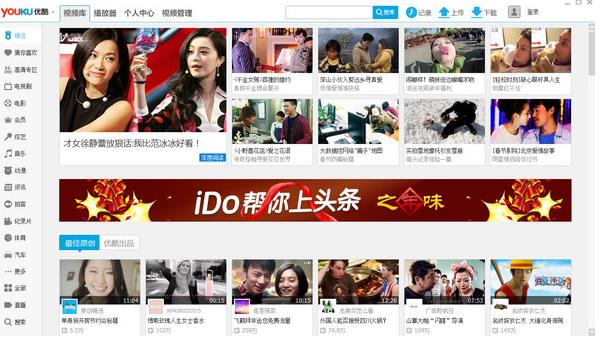
- 软件大小:查看
- 软件语言:简体中文
- 授权方式:免费软件
- 更新时间:2023-05-20
- 软件类型:国产软件
- 推荐星级:
- 运行环境:XP,Win7,Win8,Win10,Win11
优酷视频播放器最新官方下载版本:v7.3.6.12281
【软件介绍】 优酷视频客户端有海量的视频让我们可以不断的去浏览,而且这些资源是 跟优酷网站同步。大家都知道优酷视频作为中国最大的视频分享网站,它有非常全面的视频资源。而我们只要通过下载这个客户端,就可以完全的将这些视频尽收眼底,不再需要在页面上繁琐的操作,优酷视频客户端已经把视频提前给我们分类,我们只需要去获得自己想要的资源就可以,如此强大的视频软件,你还犹豫吗?赶紧下载吧。
【软件功能】 视频推荐-更精彩: 优酷为您推荐更多更好的热门视频,随时观看最精彩内容。 画质选择-更清晰: 支持各种画质的播放和下载,带给您更高品质视觉享受。 语言切换-更随意: 多语言片源随意切换,更多语言选择等着您。 频道筛选-更省时: 多条件筛选频道丰富内容,自动定位帮您找到匹配结果,省时又省心。 最全搜索-更方便: 支持全站内容搜索,带给您更多更丰富的视频内容。
【常见问题】 如何进行批量下载? 点击视频海报进入详情页面,切换至“下载剧集”: 1、选择您想下载的剧集内容,可进行单选、多选、还可勾选选项选择本页全部剧集; 2、选择您想下载的画质,可点击选择标清、高清、超清三种不同画质; 3、选择您想下载的语言,可点击选择您想要的语言进行下载; 4、然后点击“立即下载”按钮即可添加您需要的剧集内容啦。
【软件提示】 下载前可预览当前下载路径的剩余空间,若发现空间不够,可点击“浏览”按钮更改下载路径后再进行下载,以免由于下载路径的剩余空间不足导致下载任务无法成功完成。 如何下载加密视频? 下载视频提示有密码,选中该条任务,右键点击“输入密码”,输入正确密码后点击确定即可。 如何设置同时下载任务数量? 点击设置按钮,进入设置页面,在"下载设置"页面中可设置下载任务数量,设置范围为1-6。 例如:若您设置“支持用户同时下载3个视频内容”,当您继续添加超出3个以外的下载任务会处于“等待中”状态。 如何自定义下载文件存储路径? 点击设置按钮,进入设置页面,在“下载设置”页面中可通过点击“浏览”按钮设置下载路径。 如何下载更清晰的视频? 点击设置按钮,进入设置页面,在"下载设置"页面中有标清、高清、超清三种不同下载画质可供选择。 温馨提示:当片源不支持您选择的画质时,优酷客户端自动为您匹配清晰度较高的片源进行下载。 为什么高清、超清视频下载不了? 首先请确认您是否处于登录状态,目前需要账号登录才能下载高清、超清视频。 如何自动下载未完成任务? 点击设置按钮,进入设置页面,在"下载设置"页面中勾选“自动下载未完成任务“即可。 为什么有的视频下载时提示“该视频不允许下载”? 您下载具有版权限制,会提示“该视频不允许下载”,请尝试下载其它视频。
【软件截图】
优酷视频播放器2016官方下载截图 多媒体软件的使用,使计算机可以处理人类生活中最直接、最普遍的信息,从而使得计算机应用领域及功能得到了极大的扩展。 |



